现在大部分用开机即可上网,还有部分用户需要手动连接网络拨号才能上网 。那win10开机自动拨号上网设置呢,让我们一起来看看吧~
win10开机自动拨号上网设置1、鼠标右击windows图标,点击计算机管理 。
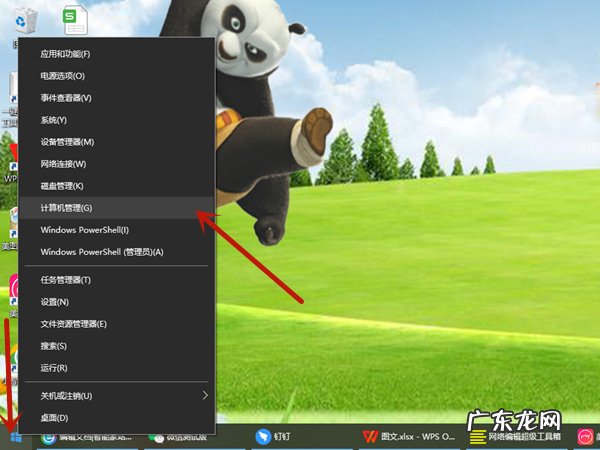
文章插图
2、点击任务计划程序后,点击创建基本任务 。

文章插图
3、编辑名称后,点击下一步,点击计算机启动时,点击下一步 。

文章插图

文章插图
4、点击启动程序后,点击下一步 。

文章插图
5、编辑rasdial 宽带连接 账号名密码的格式后,点击下一步,点击是 。

文章插图
6、勾选单机完成时,打开此任务属性对话框后,点击完成 。
【win10开机自动拨号上网设置,电脑拨号上网怎么设置自动连接?】

文章插图
- 大疆无人机怎么关机,大疆无人机开机按几下?
- 电脑任务栏被锁死怎么解除,win10底部任务栏无响应?
- 如何在189邮箱中设置自动转发
- excel如何自动填充连续数字,excel怎么12345顺下去?
- 表格怎么加减乘除,word表格自动计算乘法?
- win10怎么跳过自动修复,联想自动修复无法开机?
- 如何在DOS中删除电脑开机密码
- 如何在开机的时取消启动驱动人生
- win10自带录屏保存在哪里,windows10自带录屏?
- win7锁屏时间怎么设置,电脑过一会就自动锁屏怎么办?
特别声明:本站内容均来自网友提供或互联网,仅供参考,请勿用于商业和其他非法用途。如果侵犯了您的权益请与我们联系,我们将在24小时内删除。
